Jak utworzyć własny GitHub Gist przy użyciu Opengist


Opengist to lekki, samodzielnie hostowany serwer Github Gist dla systemu Linux. W przeciwieństwie do innych rozwiązań, korzysta on z funkcji specyficznych dla Git, aby szybko przesyłać, przeglądać i poprawiać pliki tekstowe. Tutaj pokazujemy, jak zainstalować i hostować własny serwer Opengist w systemie Ubuntu Linux.
Dlaczego warto hostować własny serwer Gist za pomocą OpenGist
Jednym z największych atutów Opengist jest to, że jest to usługa podobna do Pastebin, która używa Git jako swojego zaplecza. Dzięki temu Opengist jest łatwy do pobrania i hostowania na Linuksie dla każdego, kto zna już usługi podobne do Git z obsługą Gist, takie jak Github i Gitlab.
Kolejną zaletą Opengist jest to, że może śledzić wklejanie danych przez konkretnego użytkownika i zapewniać kontrolę nad widocznością wklejania.
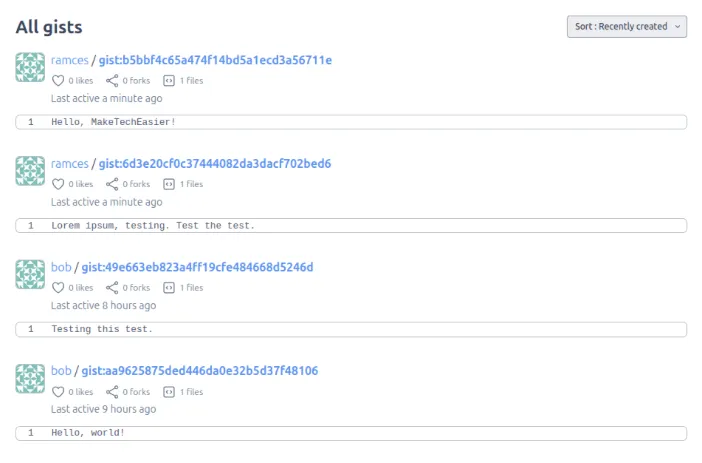
Na koniec, Opengist nie wymaga narzutu do uruchomienia. Jego domyślna konfiguracja opiera się tylko na pojedynczym kontenerze Docker i magazynie danych, który można ustawić jako wewnętrzny wolumin lub jako montowanie powiązania do systemu plików. Oznacza to, że można uruchomić Opengist nawet w systemach niskiej klasy bez dużej ilości wolnych zasobów.
Przygotowanie systemu dla Opengist
Założenie: Ten samouczek jest tworzony na Ubuntu 24.04 VPS z co najmniej 2 GB pamięci RAM i 25 GB miejsca na dysku. Zakłada również, że obecnie posiadasz nazwę domeny i możesz dodać do niej rekord DNS „A”.
Pierwszym krokiem wdrażania Opengist na komputerze jest uzyskanie i zainstalowanie Dockera, Nginxa i Certbota. Aby to zrobić, najpierw pobierz klucz podpisu dla projektu Docker:
Utwórz nowy plik repozytorium w katalogu „/etc/apt/sources.list.d/”:
Wklej następujący wiersz kodu do nowego pliku repozytorium:
Zapisz plik repozytorium, a następnie zaktualizuj i uaktualnij wszystkie istniejące pakiety w systemie:
Pobierz plik binarny Dockera wraz z wtyczką Compose i zależnościami:
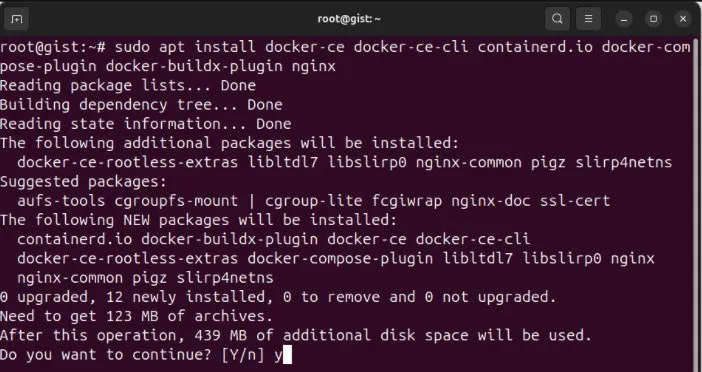
Upewnij się, że pakiet snap „core” jest obecny w Twoim systemie:
Zainstaluj pakiet Certbot snap z Electronic Frontier Foundation (EFF):
Instalowanie i uruchamianie Opengist
Utwórz nowy folder dla Opengist w katalogu domowym bieżącego użytkownika, a następnie przejdź do niego:
Użyj swojego ulubionego edytora tekstu, aby utworzyć nowy plik „docker-compose.yml” w folderze Opengist:
Wklej następujący blok kodu do nowego pliku:
Zapisz plik „docker-compose.yml”, a następnie uruchom następujące polecenie, aby skompilować i zainstalować Opengist w swoim systemie:
Potwierdź, że OpenGist jest uruchomiony i działa, wyświetlając listę wszystkich aktywnych kontenerów Docker na swoim komputerze:
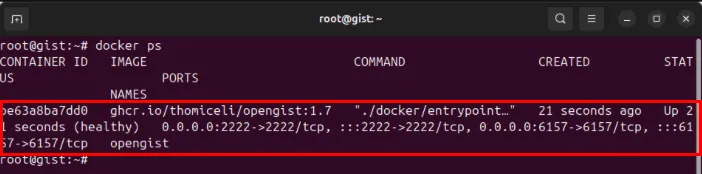
Tworzenie odwrotnego serwera proxy SSL dla Opengist
W tym momencie masz częściowo działającą instancję Opengist działającą na porcie 6157. Aby bezpiecznie używać jej w Internecie, musisz przekazać ją przez odwrotny serwer proxy SSL przy użyciu Nginx.
Aby to zrobić, utwórz nowy rekord DNS „A” dla swojej nazwy domeny, wskazujący na adres IPv4 komputera OpenGist.

Wróć do terminala swojego serwera, a następnie utwórz nowy plik konfiguracji witryny dla OpenGist:
Wklej następujący blok kodu do nowego pliku konfiguracyjnego:
Zapisz plik konfiguracyjny swojej witryny, a następnie utwórz symboliczny link z „/etc/nginx/sites-available/” do „/etc/nginx/sites-enabled/”:
Potwierdź, że konfiguracja Nginx działa prawidłowo, a następnie uruchom serwer WWW za pomocą systemctl:
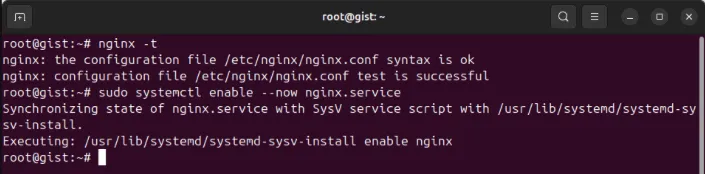
Zarejestruj swój system OpenGist za pomocą swojego adresu e-mail w EFF:
Wygeneruj nowy certyfikat SSL dla swojej nazwy domeny za pomocą Certbot:
Sprawdź, czy Twoja witryna jest dostępna w Internecie, otwierając przeglądarkę internetową i przechodząc do nazwy swojej domeny.
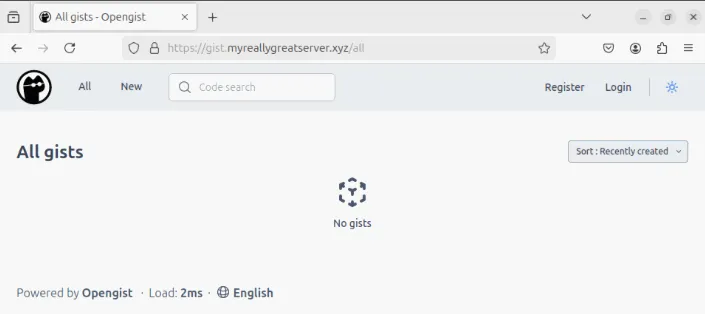
Tworzenie pierwszego Gist z Opengist
Domyślnie Opengist nie zapewnia konta administratora dla Twojej osobistej instancji. Aby je utworzyć, musisz je najpierw zarejestrować za pomocą interfejsu internetowego swojej instancji.
Na początek przejdź do swojej subdomeny OpenGist i kliknij przycisk Zarejestruj w prawym górnym rogu strony.
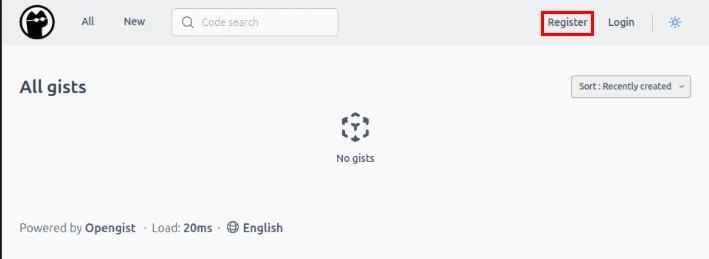
Podaj nazwę użytkownika i hasło do konta administratora, a następnie kliknij Zarejestruj, aby je utworzyć.
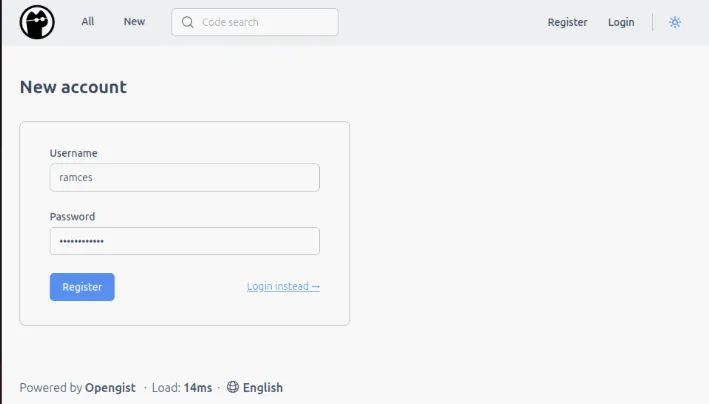
Spowoduje to automatyczne zalogowanie do interfejsu Opengist i wyświetlenie monitu o pierwszą stronę gist. Wpisz lub wklej fragment tekstu w polu wprowadzania, a następnie kliknij Create Public Gist , aby wygenerować swój pierwszy gist.
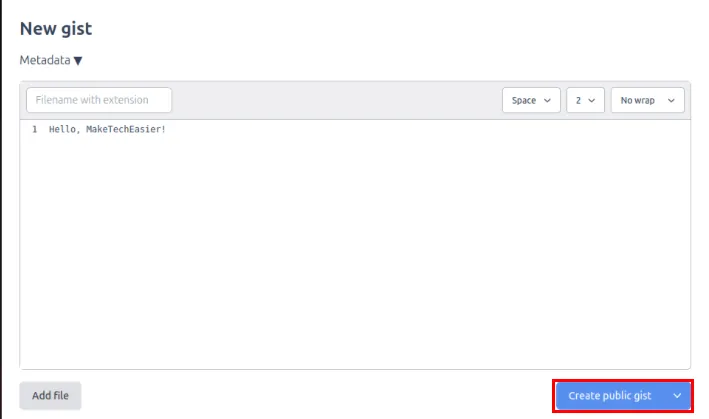
Teraz możesz udostępnić swój nowy plik Gist dowolnej osobie, kopiując jego łącze z paska adresu przeglądarki i wysyłając go do odbiorcy.
Tworzenie i aktualizowanie Gist za pomocą SSH
Oprócz interfejsu internetowego, Opengist obsługuje również przesyłanie i edycję gist bezpośrednio z klienta Git CLI. Jest to pomocne, jeśli pracujesz w sesji tylko terminalowej i nie masz dostępu do interfejsu graficznego.
Utwórz nowy folder dla swojej strony Gist w katalogu domowym użytkownika:
Skopiuj lub utwórz nowy plik tekstowy zawierający dane gist, a następnie zainicjuj nowe repozytorium Git w nowym folderze:
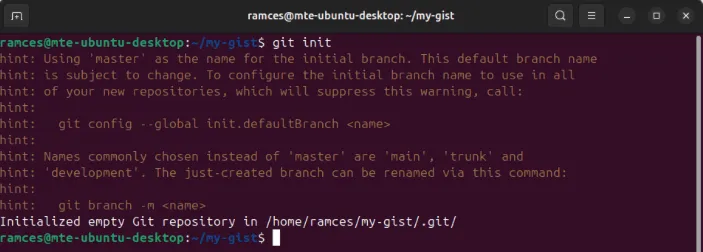
Dodaj pliki swojego folderu do nowego repozytorium Git, a następnie utwórz jego pierwsze zatwierdzenie:
Ustaw zdalny punkt końcowy dla lokalnego repozytorium Git na serwerze OpenGist:
Wyślij nowe repozytorium na serwer OpenGist:
Podaj swoje dane logowania OpenGist i naciśnij przycisk , Enteraby potwierdzić polecenie push.
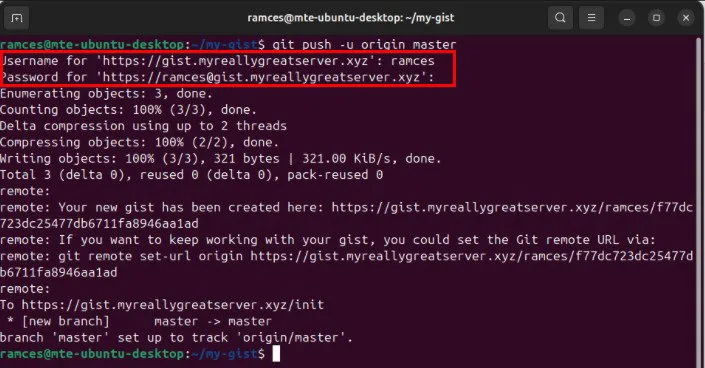
Skopiuj polecenie Git zwrócone przez OpenGist w sesji terminala, a następnie uruchom je, aby ustawić nowe zdalne źródło dla swojego repozytorium.
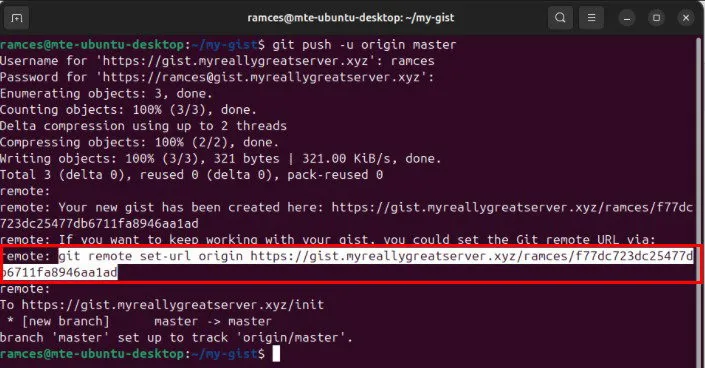
Sprawdź, czy poprawnie zapisałeś swoją wiadomość, przeglądając interfejs sieciowy swojego serwera.
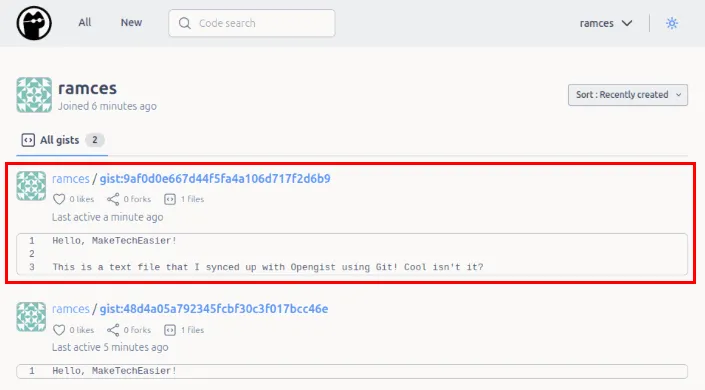
Hostowanie własnego serwera Opengist w systemie Linux i tworzenie stron gist podobnych do Github to tylko niektóre z rzeczy, które możesz zrobić za pomocą oprogramowania z możliwością samodzielnego hostowania. Dowiedz się więcej o samodzielnym hostowaniu, przeglądając niektóre z najlepszych samodzielnych alternatyw dla Github już dziś.
Źródło obrazu: Joan Gamell przez Unsplash . Wszystkie zmiany i zrzuty ekranu autorstwa Ramces Red.



Dodaj komentarz